SecureCRT est un programme d'émulation de terminal qui prend en charge SSH (SSH1 et SSH2). En termes simples, il s'agit d'un logiciel permettant de se connecter aux h?tes de serveur UNIX ou Linux sous Windows. Vous pouvez crypter des fichiers en utilisant la ligne de commande VCP incluse. programme.

Une brève introduction à SecureCRT
SecureCRT est un logiciel qui prend en charge SSH (SSH1 et SSH2) Le programme d'émulation de terminal est simplement un logiciel permettant de se connecter à un h?te serveur UNIX ou Linux sous Windows.
SecureCRT prend en charge SSH, ainsi que les protocoles Telnet et rlogin. SecureCRT est un outil idéal pour se connecter aux serveurs exécutant Windows, UNIX et VMS. Les transferts de fichiers cryptés peuvent être effectués à l'aide du programme de ligne de commande VCP inclus.
Possède toutes les fonctionnalités du client CRTTelnet populaire, notamment?: l'enregistrement automatique, différentes fonctionnalités pour différents h?tes, des capacités d'impression, des paramètres de couleur, une taille d'écran variable, des claviers définis par l'utilisateur et les excellents concurrents VT100, VT102, VT220. avec ANSI.
Peut être exécuté à partir de la ligne de commande ou du navigateur. Les autres fonctionnalités incluent des scripts de texte, des barres d'outils faciles à utiliser, un éditeur de clavier convivial, des couleurs ANSI personnalisables, et bien plus encore.
Le protocole SSH de SecureCRT prend en charge les mots de passe DES, 3DES et RC4 ainsi que les mots de passe avec authentification RSA.
SSH (Secure Shell Protocol) Introduction
SSH est l'abréviation de Secure Shell, développé par le groupe de travail réseau de l'IETF?;SSH est un protocole de sécurité basé sur la couche application. SSH est actuellement le protocole le plus fiable con?u pour assurer la sécurité des sessions de connexion à distance et d'autres services réseau. L'utilisation du protocole SSH peut empêcher efficacement les fuites d'informations lors de la gestion à distance. SSH était à l'origine un programme sur les systèmes UNIX et s'est rapidement étendu à d'autres plates-formes d'exploitation. SSH, lorsqu'il est utilisé correctement, peut combler les failles de votre réseau. Les clients SSH sont disponibles pour une variété de plateformes. Presque toutes les plates-formes UNIX, notamment HP-UX, Linux, AIX, Solaris, Digital UNIX, Irix et autres, peuvent exécuter SSH.
L'application du projet
configure la redirection de port local dans SecureCRT, impliquant la machine locale, la machine tremplin et le serveur cible, car le machine locale et le serveur cible ne peut pas être pingé directement, la redirection de port doit donc être configurée pour transmettre la requête locale au serveur cible.
1. Connectez-vous au tremplin [192.168.247.128]
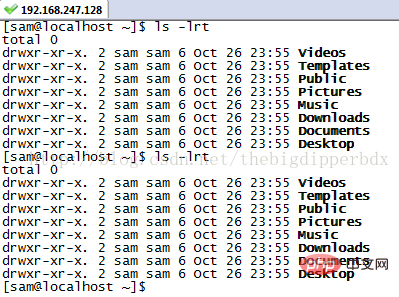
2. Configurez la redirection de port local
Options ---> ; Options de session--->Redirection de port-->Ajouter--->Propriétés de redirection de port local--->OK
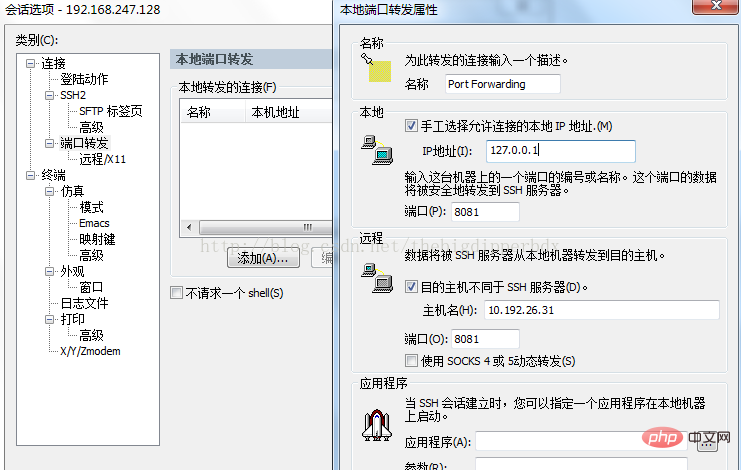
3. à ce stade , la requête du port 8081 de la machine locale (127.0.0.1) est transmise par la machine tremplin (192.168.247.128) vers le port 8081 du serveur cible (10.192.26.31)
4. Pendant le processus de transfert, SecureCRT (machine tremplin) doit être en état de connexion, sinon la redirection de port échouera
Ce qui précède est le contenu détaillé de. pour plus d'informations, suivez d'autres articles connexes sur le site Web de PHP en chinois!

Outils d'IA chauds

Undress AI Tool
Images de déshabillage gratuites

Undresser.AI Undress
Application basée sur l'IA pour créer des photos de nu réalistes

AI Clothes Remover
Outil d'IA en ligne pour supprimer les vêtements des photos.

Clothoff.io
Dissolvant de vêtements AI

Video Face Swap
échangez les visages dans n'importe quelle vidéo sans effort grace à notre outil d'échange de visage AI entièrement gratuit?!

Article chaud

Outils chauds

Bloc-notes++7.3.1
éditeur de code facile à utiliser et gratuit

SublimeText3 version chinoise
Version chinoise, très simple à utiliser

Envoyer Studio 13.0.1
Puissant environnement de développement intégré PHP

Dreamweaver CS6
Outils de développement Web visuel

SublimeText3 version Mac
Logiciel d'édition de code au niveau de Dieu (SublimeText3)
 Comment activer Hyper-V dans Windows
Aug 04, 2025 am 12:53 AM
Comment activer Hyper-V dans Windows
Aug 04, 2025 am 12:53 AM
Hyper-VcanbeenableDOnwindowspro, Enterprise, OreducationEditionsBymeetingSystemRequirements incluant64-bitcpuwithslat, vmMonitorModeExtension, bios / uefiVirtualizationyabled, andatleast4gbram.20
 Comment résoudre TouchPad ne fonctionnant pas sur les problèmes sur Windows?
Aug 05, 2025 am 09:21 AM
Comment résoudre TouchPad ne fonctionnant pas sur les problèmes sur Windows?
Aug 05, 2025 am 09:21 AM
Checkifthetouchpadisdisabledbyusingthefunctionkey(Fn F6/F9/F12),adedicatedtogglebutton,orensuringit’sturnedoninSettings>Devices>Touchpad,andunplugexternalmice.2.UpdateorreinstallthetouchpaddriverviaDeviceManagerbyselectingUpdatedriverorUninstal
 Comment vérifier vos spécifications PC sous Windows
Aug 03, 2025 pm 03:46 PM
Comment vérifier vos spécifications PC sous Windows
Aug 03, 2025 pm 03:46 PM
Utilisation de la formation (MSInfo32) FitweetDetteledSpecSincoldingCPU, RAM, SystemType, Bios, Motherboard, andwindowsVersion.2.CheckSettings> à propos de ForaQuickOverViewofprocessor, Ram, DeviceId, andSystemtype.3
 Comment corriger une erreur '0x800f0954' lors de l'installation de fonctionnalités facultatives dans Windows
Aug 05, 2025 am 09:30 AM
Comment corriger une erreur '0x800f0954' lors de l'installation de fonctionnalités facultatives dans Windows
Aug 05, 2025 am 09:30 AM
Tout d'abord, exécutez le dépanneur à mise à jour Windows pour réparer automatiquement les problèmes courants, 1. Exécutez le dépanneur à mise à jour Windows; 2. Vérifiez les paramètres de connexion réseau et de proxy pour vous assurer que vous pouvez accéder au serveur Windows Update; 3. Utilisez la commande dism pour réparer le stockage des composants et spécifiez la source ISO Windows locale si nécessaire; 4. Spécifiez manuellement le chemin de source ISO lors de l'installation de fonctions facultatives via PowerShell; 5. Réinitialisez les services de composants Windows Update et Clear Cache; 6. Exécuter SFC / ScanNow et CHKDSK pour vérifier les erreurs du système et du disque; Assurez-vous enfin que le système est mis à jour vers les derniers et utilisez d'abord l'ISO officiel pour résoudre le problème des fichiers manquants, et dans la plupart des cas, vous pouvez réparer avec succès les erreurs 0x800F0954
 Comment restaurer la police du système d'origine dans Windows
Aug 04, 2025 am 08:46 AM
Comment restaurer la police du système d'origine dans Windows
Aug 04, 2025 am 08:46 AM
Pour restaurer les polices du système Windows, veuillez d'abord vérifier si vous avez modifié la police à l'aide d'un outil tiers. Si c'est le cas, réinitialisez l'option "Restaurer par défaut" de l'outil; Si aucun outil n'est disponible, vous pouvez localiser manuellement HKEY_LOCAL_MACHINE \ Software \ Microsoft \ Windowsnt \ CurrentVersion \ Fonts via l'éditeur de registre pour s'assurer que la valeur de police de Segoeui est correctement pointée vers Segoeui.ttf et d'autres fichiers, et sauvegarde le registre si nécessaire; Ensuite, exécutez l'invite de commande en tant qu'administrateur et exécutez la commande SFC / scanne pour réparer les fichiers système; Enfin, accédez à Paramètres → Personnalisation → Thème et sélectionnez Windows pour l'allumer par défaut.
 Comment gérer les certificats dans le magasin de certificats Windows
Aug 03, 2025 pm 02:49 PM
Comment gérer les certificats dans le magasin de certificats Windows
Aug 03, 2025 pm 02:49 PM
TomanageCertificatesInwindows, usecertmgr.mscforUser-leveltasksormmcwiththecertificatessnap-intercomputer-widechanges.2.IMPORTCERTIFATSESVIATERTITIFATIMEIMPORTWIZAR
 Comment activer le mode d'efficacité pour les applications dans Windows
Aug 03, 2025 pm 04:38 PM
Comment activer le mode d'efficacité pour les applications dans Windows
Aug 03, 2025 pm 04:38 PM
Windows n'a pas de commutateur direct de ?mode d'efficacité?, mais des effets similaires peuvent être réalisés grace à une variété de fonctions intégrées. 1. Utilisez le gestionnaire de taches: appuyez sur CTRL Shift ESC pour ouvrir, cliquez avec le bouton droit sur l'application cible et sélectionnez "Accédez aux détails", puis cliquez avec le bouton droit sur le processus pour sélectionner "Réglez la priorité" sur "Lower que la normale" ou "Low" pour réduire l'utilisation du processeur, et désactiver les programmes de mise sous tension et d'auto-démarrage inutiles dans l'onglet "Startup". 2. Activer l'économie de batterie ou le mode d'efficacité électrique: cliquez sur l'ic?ne de la batterie dans la barre des taches pour allumer l'économiseur de batterie, ou l'activer automatiquement via le réglage "Paramètres> Système> Power and Battery", ce qui peut limiter l'activité de fond, la synchronisation d'application lente et réduire les effets visuels. 3. Gérer les autorisations d'application d'arrière-plan: accédez à "Paramètres>
 Comment vérifier les problèmes de mémoire sous Windows
Aug 04, 2025 am 06:23 AM
Comment vérifier les problèmes de mémoire sous Windows
Aug 04, 2025 am 06:23 AM
Startwithwindowsmemorydiagnosticbyrunningmdsched.exetocheckforramissuesesee netweogtoducatnextboot, thenreviewResultSineViewerUnderwindowslogs> systemformmemoryDiagnostics-results.2.USETaskManager (Ctrl Shift Esc)





